Kā dialoglodziņā izpildīt komandas administratora vārdā
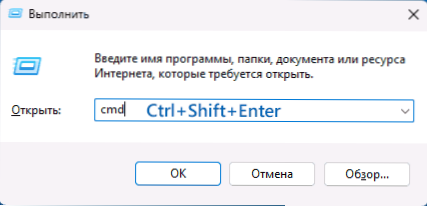
- 3100
- 678
- Juan Beer
Dialoglodziņš "Veikt" Windows 11, Windows 10 un iepriekšējās sistēmas versijās - viens no visbiežāk izmantotajiem noderīgajiem sistēmas elementiem. Pēc noklusējuma komandas šajā logā tiek palaistas parasta lietotāja vārdā, ja nepieciešams, jūs varat veikt un palaist administratora vārdā.
Šajā vienkāršajā instrukcijās par dialoglodziņa "izpildīt" komandu palaišanas metodēm ar administratora privilēģijām. Tas var būt arī noderīgs: dialoglodziņa "izpildīt" noderīgu komandu saraksts Windows.
Dialoglodziņa "Execute" komandas palaišana administratora vārdā, izmantojot galveno kombināciju
Pirmais un vienkāršākais veids ir izmantot īpašu atslēgu kombināciju, izpildot komandu. Soļi būs šādi:
- Nospiediet taustiņus Uzvarēt+r Uz tastatūras, lai atvērtu logu "izpildīt". Windows 11 un 10 jūs varat arī noklikšķināt uz pogas "Sākt" un atlasīt konteksta izvēlnes attiecīgo punktu.
- Ievadiet vēlamo komandu.
- Noklikšķiniet uz atslēgas kombinācijas Ctrl+Shift+Enter
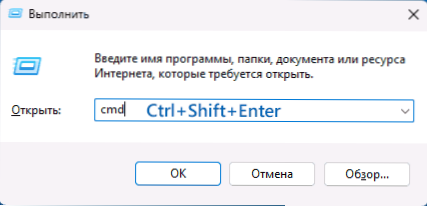
Tā rezultātā ievadītā komanda tiks precīzi palaista administratora vārdā.
Starp citu, CTRL+Shift+Enter taustiņu kombinācija darbosies ne tikai logam “izpildīt”, bet arī izvēlēto izvēlņu sarakstā “Sākt” vai meklēšanas rezultātus uzdevumu panelī - atbilstošais elements būs tiek palaists arī administratora vārdā.
Papildu metodes
Papildus iepriekš aprakstītajai metodei pāris papildu opcijas rīkojas tāpat:
- Ja uzdevumu nosūtīšanā (to var atvērt, izmantojot atslēgu kombināciju Ctrl+Shift+ESC) Izmantojiet pogu “Atlaist jaunu uzdevumu” operētājsistēmā Windows 11 vai “Fails” - izvēlnes vienums “jauns uzdevums” iepriekšējās sistēmas versijās, tas pats “izpildīt” tiks atvērts, bet ar iespēju iespējot “izveidot a uzdevums ar administratora tiesībām ”.
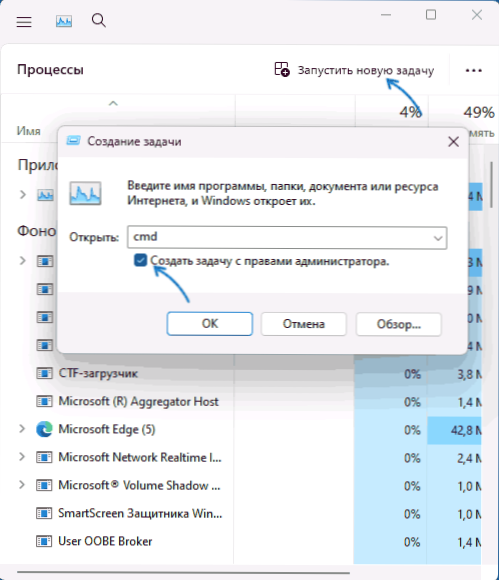
- Sākot dialoglodziņu “izpildīt” drošā Windows režīmā, tajā esošās komandas pēc noklusējuma tiks palaista no administratora, kurā jūs redzēsit paziņojumu “Šis uzdevums tiks izveidots ar administratora tiesībām”.
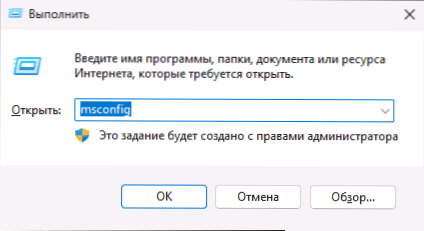
Attiecīgās tēmas kontekstā jūs, iespējams, interesē materiāli: kā palaist komandrindu administratora vārdā operētājsistēmā Windows 11 (piemērots Windows 10), kā instalēt programmu bez administratora tiesībām.
- « Windows instalēšana šajā cietā diska apgabalā nav iespējams - risinājums
- Bloķēšana.Exe - kāds ir šis process Windows 11 un 10? »

